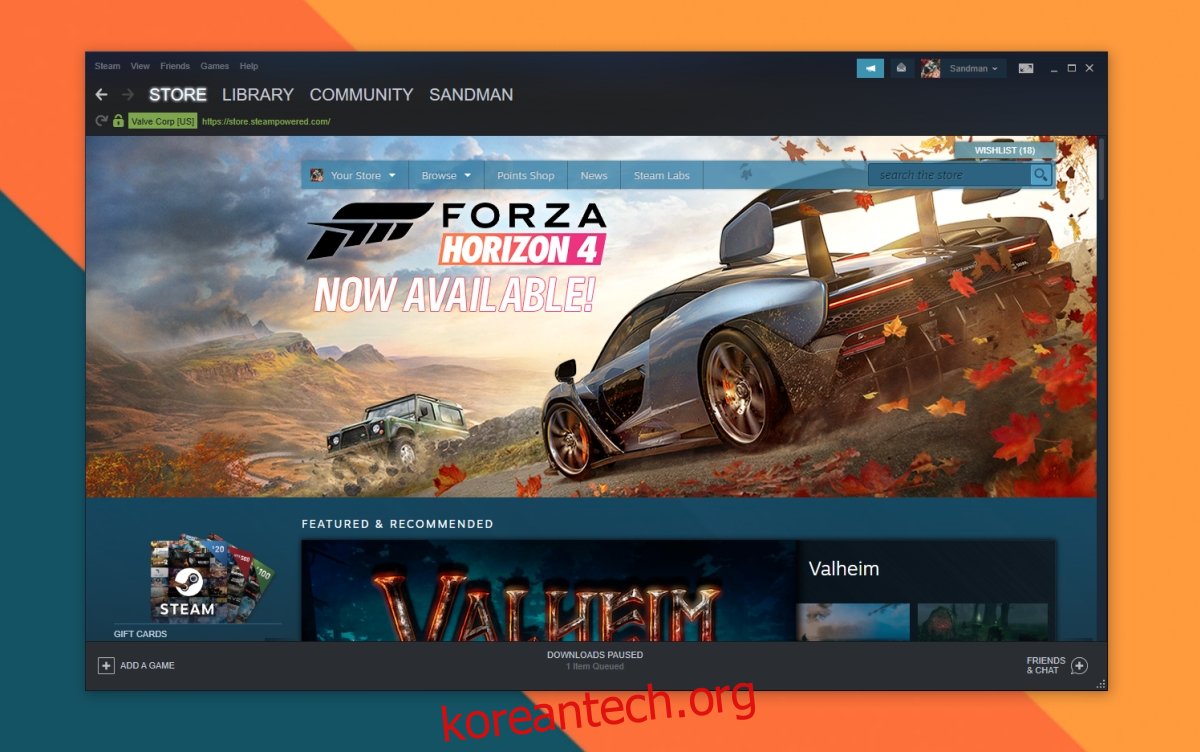Steam의 게임은 Steam이 지원하는 모든 플랫폼에서 실행됩니다. 게임에는 시스템이 충족해야 하는 자체 최소 시스템 요구 사항이 있습니다. 시스템이 최소 하드웨어 요구 사항을 충족하지 못하면 게임이 실행되지 않거나 가능한 가장 낮은 설정으로 실행되고 5월 여전히 지연.
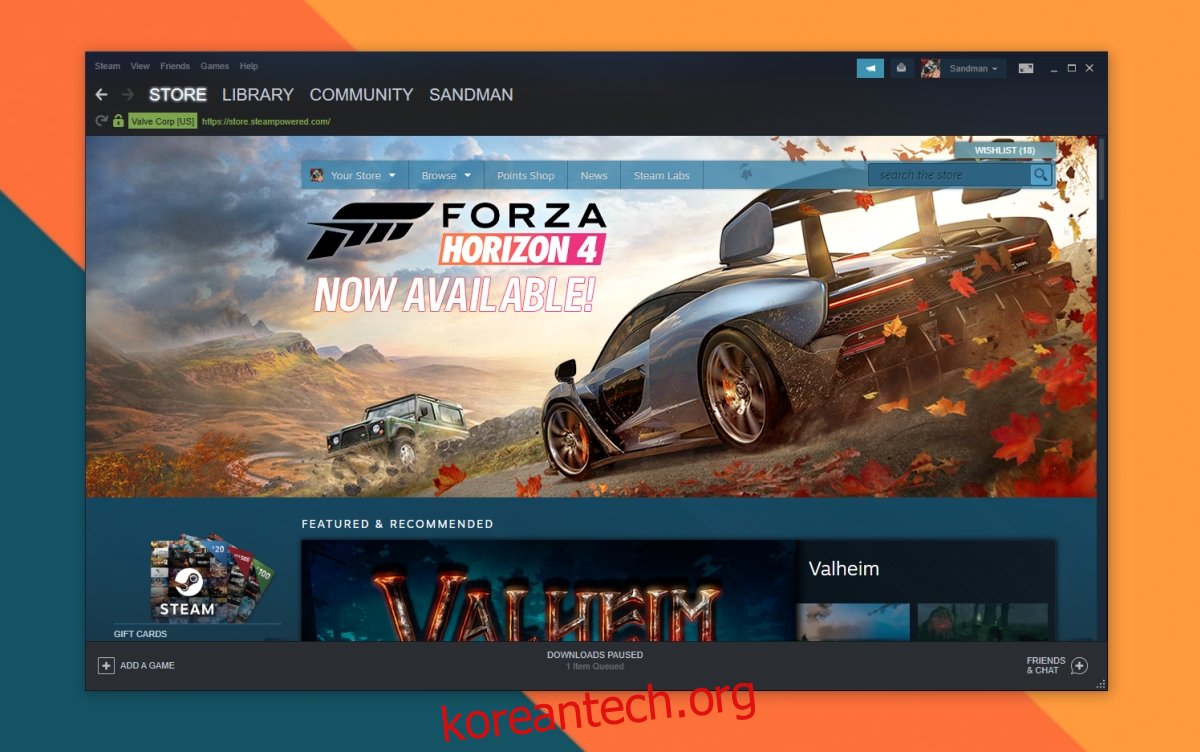
목차
시작할 때 Steam 게임이 충돌하는 문제 수정
드물지만 Steam 게임 5월 실행할 때 닫습니다. 전혀 실행되지 않거나 정상적으로 실행되다가 갑자기 작동이 중지된 경우 아래 수정 사항을 시도할 수 있습니다.
스팀 업데이트
Steam은 정기적으로 업데이트하며 이는 앱을 열 때마다 발생합니다. 시스템을 종료하지 않거나 정기적으로 Steam을 종료하지 않으면 5월 업데이트를 설치할 수 없습니다. Steam이 오랫동안 업데이트되지 않으면 게임이 5월 결국 문제에 부딪힙니다.
Steam 클라이언트를 종료합니다.
Steam 클라이언트를 다시 엽니다.
업데이트를 다운로드하고 설치하도록 허용합니다.
게임을 실행해 보세요.
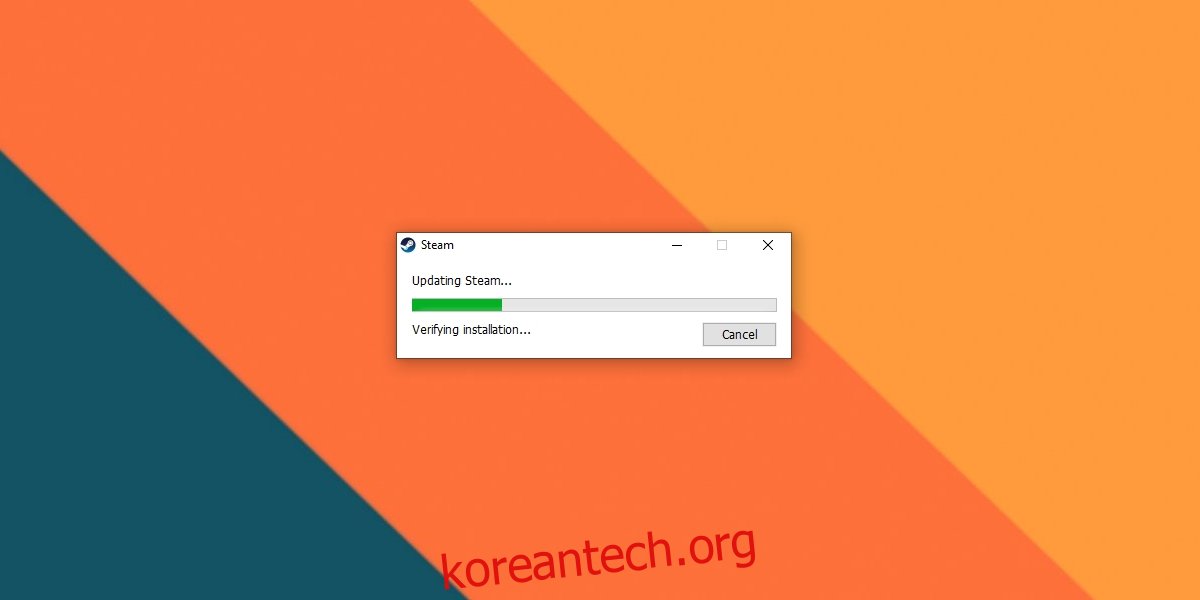
게임 업데이트
Steam 게임은 출시되기 전에 업데이트되는 경향이 있습니다. Steam을 종료한 적이 없더라도 게임을 열기 전에 게임이 계속 업데이트됩니다. 즉, 느린 인터넷 연결이나 아직 진행 중인 다운로드로 인해 게임이 실행되지 않거나 즉시 종료됩니다.
스팀을 엽니다.
라이브러리로 이동합니다.
왼쪽 열에서 게임을 선택합니다.
업데이트 버튼을 클릭합니다.
다운로드로 이동하여 업데이트가 완료되었는지 확인합니다.
게임을 실행하면 작동합니다.
참고: 일부 게임은 사용자가 최신 상태가 아니면 플레이하지 못하도록 차단하므로 항상 게임을 최신 상태로 유지해야 합니다. 이것은 종종 온라인 게임에 적용됩니다.

게임 파일 확인
Steam 게임의 파일 5월 부패하다. 최근에 게임이나 게임 자체의 백업을 한 드라이브에서 다른 드라이브로 이동한 경우에 발생할 수 있습니다. 이 경우 게임의 파일을 확인해야 합니다.
Steam을 열고 라이브러리로 이동합니다.
왼쪽 열에서 문제를 일으키는 게임을 마우스 오른쪽 버튼으로 클릭하고 속성을 선택합니다.
로컬 파일 탭으로 이동합니다.
파일 무결성 확인 버튼을 클릭합니다.
Steam은 파일을 확인하고 발견한 문제를 수정합니다.

게임 제거 및 재설치
Steam에서 게임 파일 문제를 해결할 수 없는 경우 게임을 제거하고 다시 설치해야 합니다. 먼저 게임을 백업해야 합니다. 게임 파일이 저장된다는 보장은 없습니다.
Steam을 열고 라이브러리로 이동합니다.
게임을 마우스 오른쪽 버튼으로 클릭하고 관리>제거를 선택합니다.
게임을 다시 다운로드합니다.
참고: 게임을 제거해도 ‘환불’되지 않습니다. 여전히 게임을 소유하고 있으며 다시 구매할 필요 없이 다운로드할 수 있습니다.

플러시 스팀 DNS
Steam 클라이언트에는 Steam 게임 페이지를 표시할 수 있는 웹 브라우저가 통합되어 있습니다. 이 브라우저는 가장 똑똑하지 않으며 게임에 문제를 일으킬 수 있습니다. Steam DNS를 플러시하면 해결할 수 있습니다.
브라우저를 엽니다.
URL 표시줄에 이 steam://flushconfig/를 입력하고 Enter를 누르십시오.
Steam을 닫았다가 다시 엽니다.

다른 앱 종료
시스템이 게임의 최소 하드웨어 요구 사항을 거의 충족하지 못하는 경우 다른 앱이 시스템에서 실행 중이면 실행에 어려움을 겪을 것입니다. 모든 앱을 종료한 후 게임을 실행해 보세요.
결론
Steam 게임은 일반적으로 매우 안정적입니다. 게임이 오래되었더라도 Steam에서 사용할 수 있는 한 Steam을 설치할 수 있는 모든 시스템에서 실행됩니다. 몇 가지 기본적인 문제 해결 단계를 통해 발생한 문제를 해결할 수 있습니다.